Nodo Separar Color#
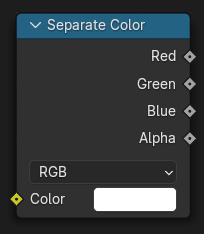
El Nodo Separar Color divide una imagen en sus canales de color compuestos. El nodo puede generar múltiples Modelos de Color dependiendo de la propiedad Modo.
Entradas#
- Imagen
Entrada estándar de imagen.
Propiedades#
- Modo
El modelo de color a la salida.
- RVA:
Divide la imagen de entrada en sus tres salidas: canales de color rojo, verde y azul.
- TSV:
Divide la imagen de entrada en sus tres salidas: canales de color de tono, saturación y valor.
- TSL:
Divide la imagen de entrada en sus tres salidas: canales de color Tono, Saturación y Luminosidad.
- YCbCrα:
Divide la imagen de entrada en sus tres salidas: canales de color Luminance, Chrominance Blue y Chrominance Red.
- Espacio de color
ITU 601, ITU 709, JPEG
- YUV:
Divide la imagen de entrada en sus tres salidas: canales de color de luminancia, crominancia U y crominancia V.
Salidas#
Las salidas de este nodo dependen de la propiedad Modo (ver arriba).
- Alfa
The color channel that is responsible for the image’s transparency.
Ejemplos#
Blur Alpha#
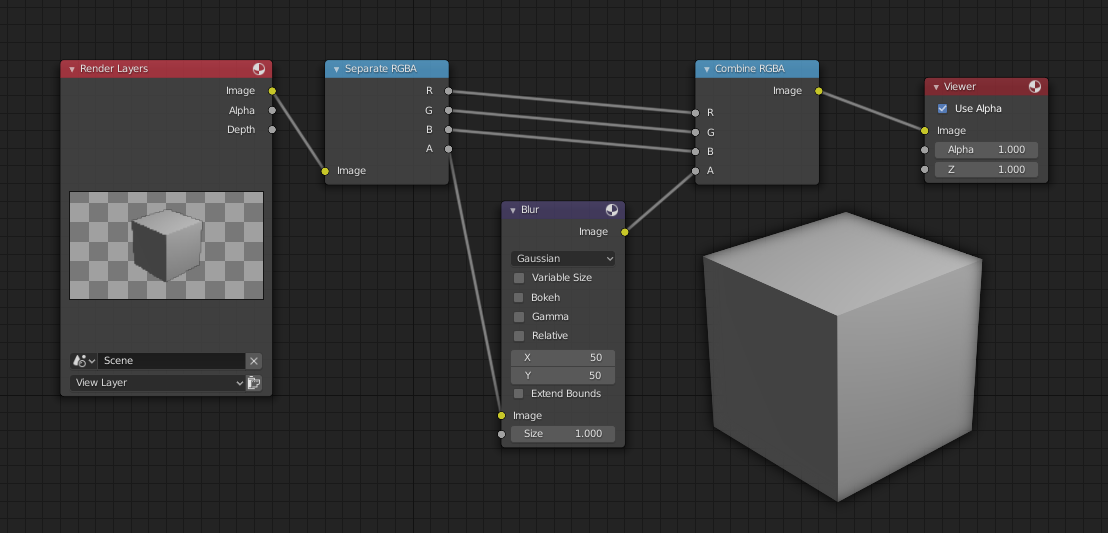
Un ejemplo de desenfoque del canal alfa.#
En este primer ejemplo, tomamos el canal Alfa y lo desenfocamos y luego lo combinamos nuevamente con los colores. Cuando se coloca en una escena, los bordes se mezclarán, en lugar de tener un borde duro. Esto es casi como Suavizado pero en un sentido tridimensional. Use esta configuración de nodo, cuando agregue elementos CG a la acción en vivo para eliminar cualquier borde duro. Animar este efecto en una escala más amplia hará que el objeto parezca entrar y salir en «fase», como un efecto de sincronización de viaje en el tiempo «fuera de fase».
Increase Luminance#
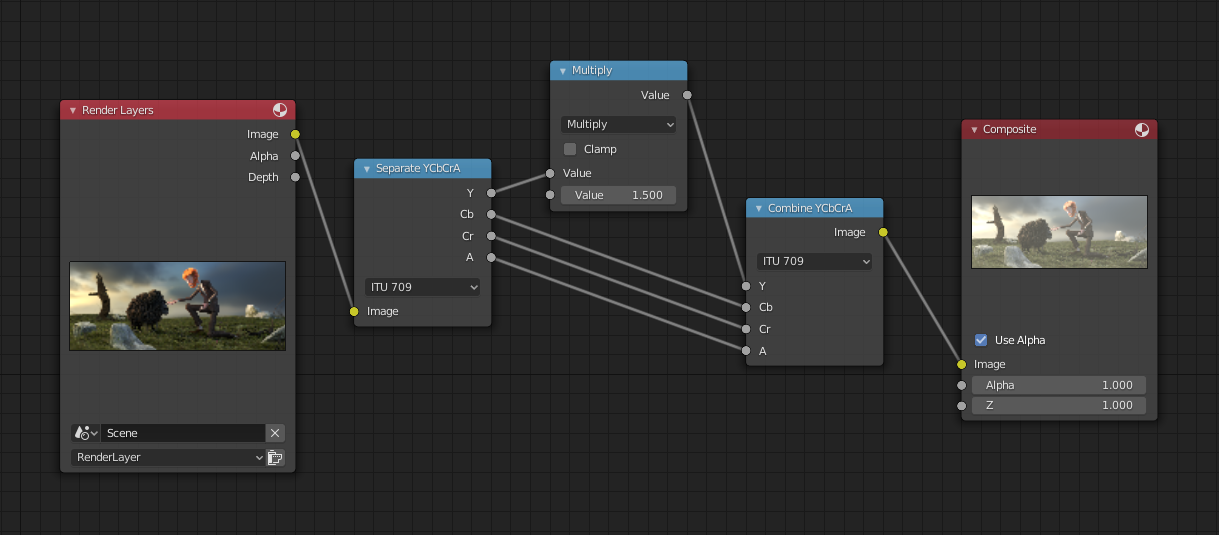
Un ejemplo escalando el canal de Luminancia.#
Este ejemplo tiene un nodo Operar (Multiplicar) que aumenta el canal de luminancia (Y) de la imagen para hacerla más brillante.
Truco
Si ejecuta estos canales a través de un nodo Rampa de Color para ajustar el valor, use la escala Cardinal para una representación precisa. Usar la escala Exponencial sobre el canal de luminancia da un efecto de alto contraste.